
Java er en populær teknologi basert på hvilke mange nettsteder og dataprogrammer fungerer. Imidlertid begynte brukere som bruker Mozilla Firefox-nettleseren å møte at innholdet i Java i nettleseren ikke vises.
Mozilla nektet sin Firefox-nettleser fra alle NPAPI-pluginene unntatt Adobe Flash, som startet med 52 versjoner. Denne håndboken gjelder bare hvis du bruker den utdaterte versjonen nettleseren.
Hvordan aktivere Java Plugin for Firefox?
For å aktivere JavaScript i Mozilla Firefox en gang på siden der du vil spille online innhold Java, klikker du på knappen "Aktiver Java" Deretter begynner nettleseren å vise innhold på gjeldende nettside.

Hvis det ikke er noen enkelt melding på nettsiden som du kan aktivere Java, eller etter at du har trykket på "Aktiver Java" -knappen, skjer ingenting, så vær oppmerksom på det venstre området på adressefeltet, hvor miniatyrikonet kan være med en kube.
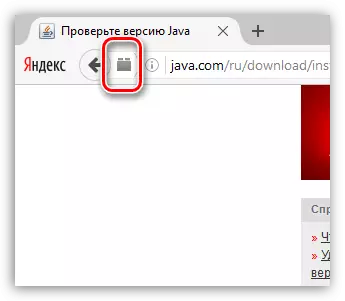
Hvis dette ikonet er tilgjengelig, klikker du på det en gang til venstre museknapp. En ekstra meny vises på skjermen der det er to elementer:
- "Midlertidig løse" - Aktivering av innhold Java bare på den nåværende siden. Men hvis du starter på nytt siden, vil tilgang til Java igjen gi seg;
- "Tillat og husk" - Java-aktivering på denne siden. Etter at du har startet på nytt, vil innholdet i Java fortsette å være tilgjengelig.
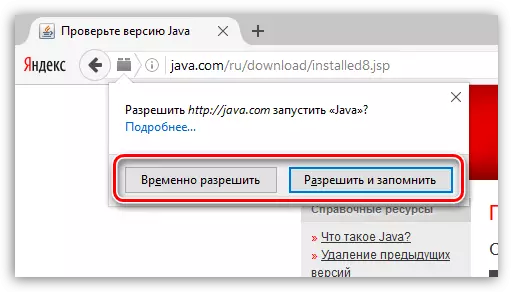
Hva om Java fortsatt ikke vises?
Hvis de ovenfor beskrevne handlingene ikke bidrar til å vise innholdet i Java, kan vi konkludere med at en utdatert versjon av Java er installert på datamaskinen, eller denne programvaren er ikke i det hele tatt.
For å løse problemet, gå til menyen "Kontrollpanel" , plasser i øvre høyre hjørnevisningsmodus "Små merker" og åpne deretter delen "Programmer og komponenter".
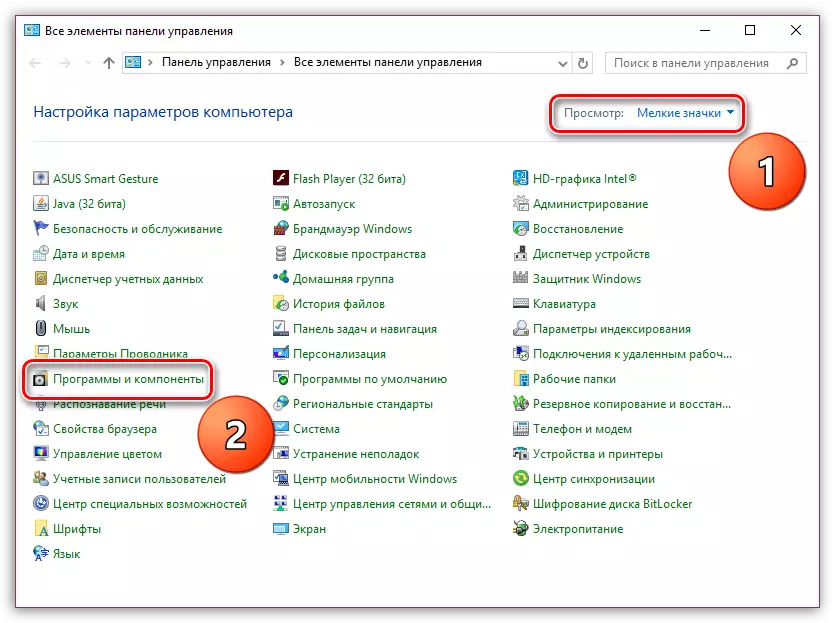
Finn Java i listen over installerte programmer, klikk på høyre museknapp og velg element. "Slett" . Hvis programmet er fraværende, gå straks til installasjonsfasen.
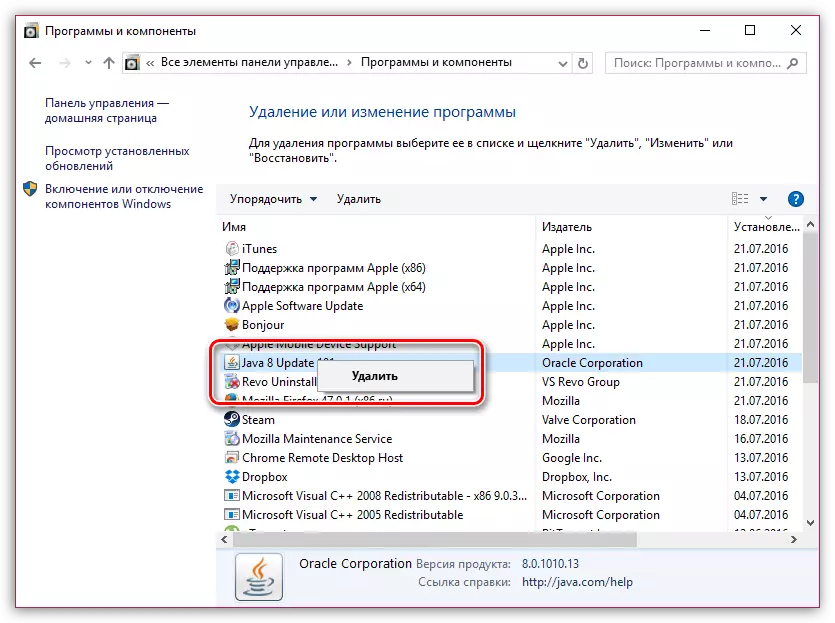
Så snart Java Uninstall er fullført, kan du flytte til installasjonen av den friske versjonen. For å gjøre dette, last ned installasjonsfilen med referanse på slutten av artikkelen og installer programvaren på datamaskinen.
Endelig forblir du bare for å starte Mozilla Firefox, og gjenta deretter forsøket på å aktivere Java, som beskrevet tidligere. Sjekk Java på forestillingen i Mozilla Firefox Du kan følge denne linken.
Vi håper disse tipsene hjalp deg med å eliminere problemer med Java's ytelse i Mozilla Firefox-nettleseren.
Last ned Java gratis
Legg den nyeste versjonen av programmet fra den offisielle nettsiden.
